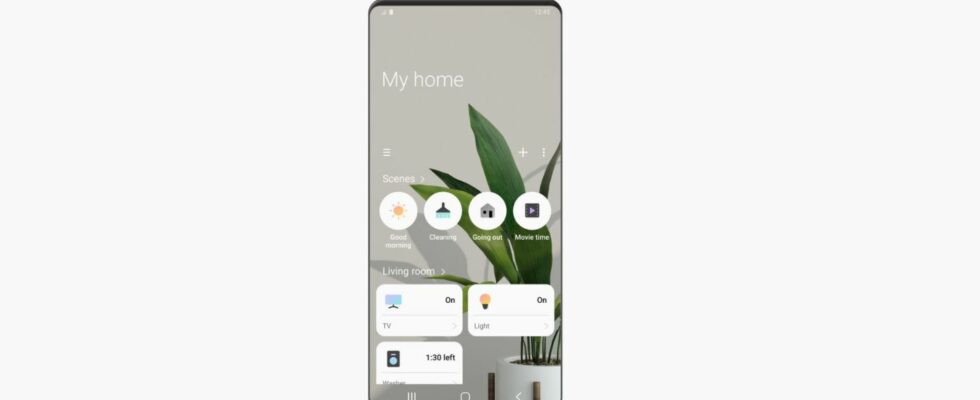Am 5. Oktober 2020, Samsung entfernte die Smart View-App, mit der Benutzer ihre Smartphones in Fernbedienungen für Samsung-Fernseher verwandeln konnten. Anstelle der Abwesenheit der App ließ Samsung Gerätebesitzer nicht ohne eine andere Option. Die SmartThings-App von Samsung kann viele der gleichen Dinge tun, einschließlich der Funktion als Fernbedienung für einen Fernseher und als Master-Kontrollpunkt für ein ganzes Smart Home.
Die Smart View-App wurde entwickelt, damit Benutzer ihre Samsung-Fernseher mit ihren Telefonen steuern können. Sie könnten Kanäle wechseln, die Lautstärke erhöhen und verringern sowie andere Einstellungen vornehmen. Die nützlichste Funktion der App war die Möglichkeit, Inhalte von einem Telefon auf einen Fernseher zu streamen. Die Funktion selbst ist immer noch verfügbar, aber die App, die zur Ergänzung des Streamings verwendet wurde, ist weg. Es ist möglicherweise möglich, Smart View weiterhin zu verwenden, wenn die App bereits auf dem Telefon einer anderen Person installiert ist, aber wenn Benutzer die aktuellste Erfahrung wünschen, sollten sie zu SmartThings wechseln.
SmartThings ist ein Softwareentwicklungsunternehmen von Samsung, das daran arbeitet, alle intelligenten Geräte im Haushalt zu verbinden. Die SmartThings-App, wie die Smart View-App, funktioniert als Controller für Samsung-Fernseher. Es kann jedoch viel mehr als das, da es auch andere kompatible Geräte steuern kann. Darin liegt wohl der größte Unterschied zwischen den beiden Apps. Während Smart View mit Fernsehern funktionierte, funktioniert SmartThings mit dem gesamten Smart Home.
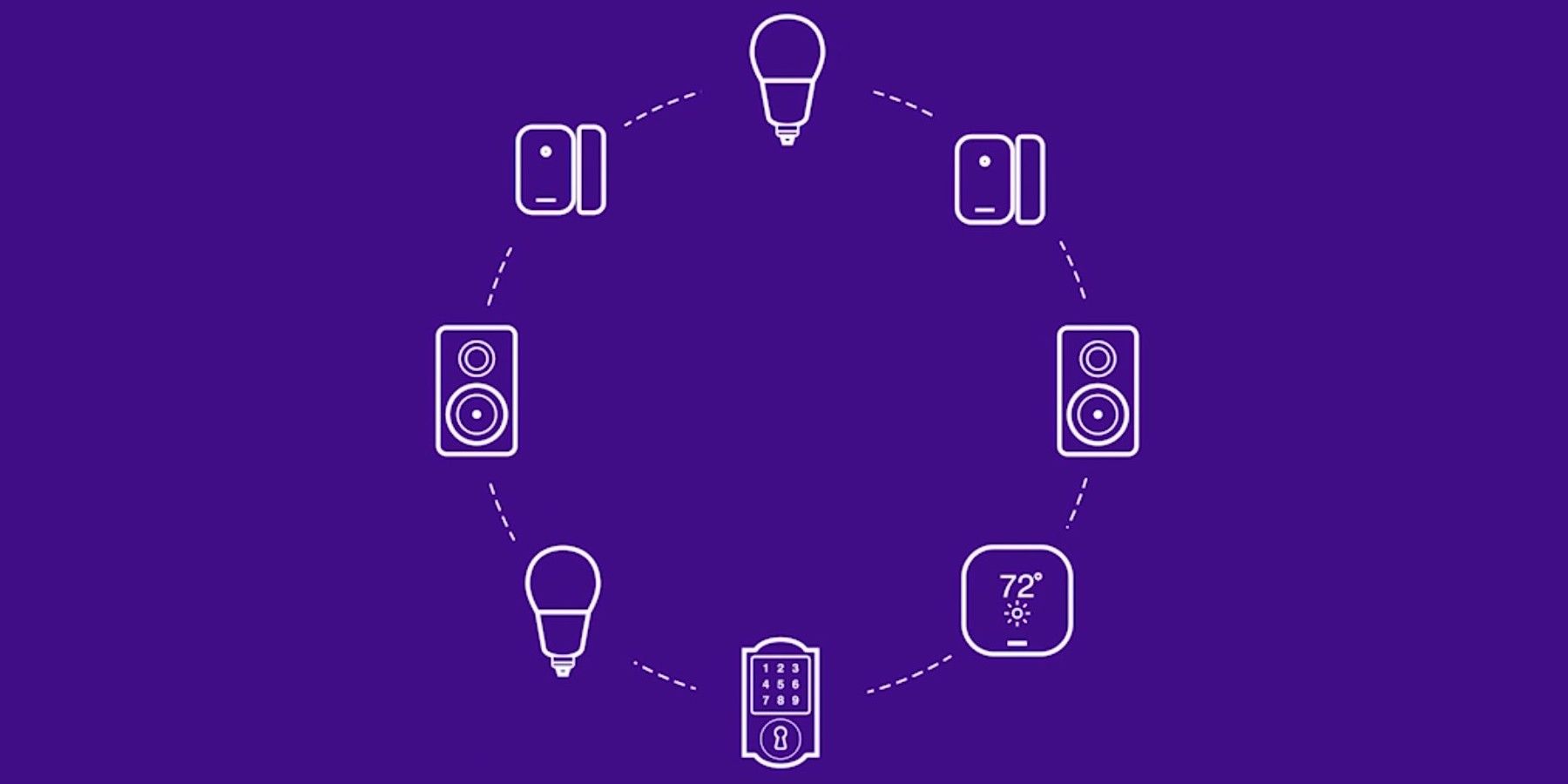
Die SmartThings-App kann mehrere Geräte steuern, aber dazu benötigen Benutzer einen SmartThings-Hub (oder ein „Gehirn“), um alle ihre intelligenten Geräte drahtlos miteinander zu verbinden. Benutzer können sich dazu einen Smart Hub, einen Wi-Fi-Router oder sogar einen Sicherheits-Hub besorgen. Nach der Einrichtung können Benutzer ihre Geräte über den Hub oder über die App selbst verbinden. Um Geräte zur SmartThings-App hinzuzufügen, öffnen Sie sie und tippen Sie auf das „+“-Zeichen in der oberen rechten Ecke. Benutzer können sich auch mit vielen Geräten verbinden und sie nach Räumen organisieren. Sobald die Verbindung hergestellt ist, kann der Benutzer viele On-Demand-Änderungen am Gerät vornehmen (z. B. die Temperatur eines Thermostats anpassen oder das Licht ein- oder ausschalten).
Nachdem Sie ein kompatibles Samsung-Fernsehgerät mit der Smart Things-App verbunden haben, ist die Verwendung der Bedienelemente sehr einfach. Öffnen Sie die App, tippen Sie auf die Schaltfläche „Menü“, tippen Sie auf „Alle Geräte“ und wählen Sie dann Ihren Fernseher aus der Liste aus. Dies zeigt sofort eine virtuelle TV-Fernbedienung direkt auf Ihrem Telefon mit Steuerelementen, die denen ähneln sollten, die Smart View verwendet haben. Sie können diese virtuelle Fernbedienung verwenden, um die Lautstärke/den Kanal zu ändern, zum Startbildschirm des Fernsehers zu gehen, einen Sprachbefehl zu initiieren, Eingänge zu ändern und sogar den Fernseher auszuschalten.
SmartThings macht es auch einfach, den Bildschirm Ihres Telefons direkt auf Ihren Fernseher zu spiegeln. Öffnen Sie zunächst die SmartThings-App und führen Sie die oben beschriebenen Schritte aus, um Ihren Fernseher zu finden. Öffnen Sie die Einstellungen für den Fernseher, tippen Sie auf „Mehr“ (die Schaltfläche, die wie drei Punkte aussieht) und tippen Sie auf „Bildschirm spiegeln (Smart View)“. Tippen Sie auf “Jetzt starten”, erteilen Sie die erforderlichen Berechtigungen, wenn die App danach fragt, und das war’s! Die dedizierte Smart View-App mag weg sein, aber alle ihre Funktionen leben genauso weiter Samsung SmartThings.
Quelle: Samsung